Web上で作成したデザインを印刷する際は、色の変換などの処理が必要です。
それぞれRGBとCMYKという方法を使っています。
本日は、RGBとCMYKの違いや仕組み、それぞれどんなモノが適しているのか、変換方法について解説します。
RGBとは加法混色と呼ばれる色の表現方法で、名称は以下の3つの色の頭文字に由来しています。
- R:赤(Red)
- G:緑(Green)
- B:青(Blue)
「光の3原色」とも呼ばれ、上記の色を混ぜれば混ぜるほど白に近づき、明るくなっていく点が特徴です。テレビやパソコンなどのディスプレイ上で見る色はRGBが使われています。
CMYKとは減法混色と呼ばれる色の表現方法で、名称は以下の3つ(+1つ)の色の頭文字に由来しています。
- C:シアン(Cyan)
- M:マゼンタ(Magenta)
- Y:イエロー(Yellow)
- K:黒(Key plate)
「印刷物の4原色」とも呼ばれ、上記の色からシアン・マゼンタ・イエローを混ぜれば混ぜるほど黒に近づき、暗くなっていく点が特徴です。ただし、全ての色をまぜても完全な黒になる訳ではありません。そのため、印刷物では上記の3色とは別に黒のインクを使うことで、フルカラー印刷が可能となります。
RGBとCMYKは色の表現方法が違うことから、適する媒体も異なります。
それぞれ、どのように使い分ければよいか、仕組みと合わせて解説します。
RGBが適しているもの
RGBが向いているものは主に、「Webサイトの制作物」や「発色が重要な印刷物」です。
RGBはディスプレイ上で光により色を表現する方法であるため、基本的にテレビやパソコン、スマートフォンなどのディスプレイを通して目にする色はRGBが適しています。なお、制作をする際は、WindowsかMac OSかなど、OSによっても違いが生まれるため注意しましょう。
RGBを利用する代表的なシーンはWeb上でのデザインです。ホームページの作成や販促物・印刷物のデザイン、イラスト制作など種類は問いません。
また色については、Web上では色をプログラムで表現するため16進数カラーコードを使います。16進数カラーコードでは、RGBそれぞれを数値に置き換え、その後16進法で2つの英数に変換し6文字のコードにして表現します。6文字の先頭に「#」をつけると、以下のようにそれぞれ固有の色を表す16進数カラーコードが出来上がります。
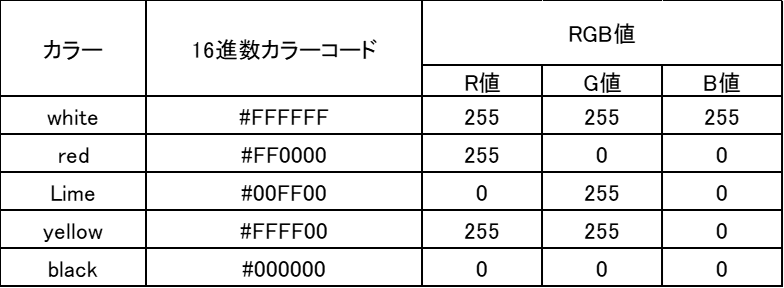
RGBが適しているもの
CMYKが向いているものは主に、「印刷物全般」です。
CMYKは印刷物上でインクを使い色を表現する方法です。そのため、ポスターや書籍、写真など、印刷物として目にする色はCMYKがベースとなっています。なお、CMYKはインクで実際に印刷して表現するため、コート紙やマット紙など材質によっても色のイメージが異なる点に注意しましょう。クラフト紙のように紙自体に特有の色があれば、それだけ出来上がりのデザインにも違いが生まれます。
CMYKはそれぞれの値について0〜100%の中で指定し色を表現します。これをプロセスカラーといい、赤なら「C値0・M値80・Y値60・K値0」のように指定して希望の色を出力します。
カラーコードはWEB上でCMYK専用のコードが落ちているので、RGBのカラーコードと間違えないように注意が必要です。
もちろんRGBデータでも印刷は可能ですが、一般的な印刷物はCMYKデータを使用します。
なので、基本的には印刷会社へのデータ入稿前にCMYK形式に変換する必要があります。
特に、青や緑は劣化する可能性が高く、くすむと印象が大きく変わる色であるため注意が必要です。それを事前に防ぐ意味でも、変換方法も覚えておくと役に立ちます。
タブの「イメージ」>「モード」を選択すると「RGBカラー」にチェックが入っているので「CMYKカラー」を選択する
上記はRGB→CMYKの変換手順ですが、RGB→CMYKへの変換は上記で「RGBカラー」を選択するだけで変換できます。
Illustrator
タブの「ファイル」>「ドキュメントのカラーモード」を選択すると「RGBカラー」にチェックが入っているので「CMYKカラー」を選択する
illustratorでのRGB→CMYKへの変換方法についても、Photoshop同様に上記で「RGBカラー」を選択するだけで変換できます。
デザインに取り掛かる前に設定を確かめて変更しておくのがポイントです。

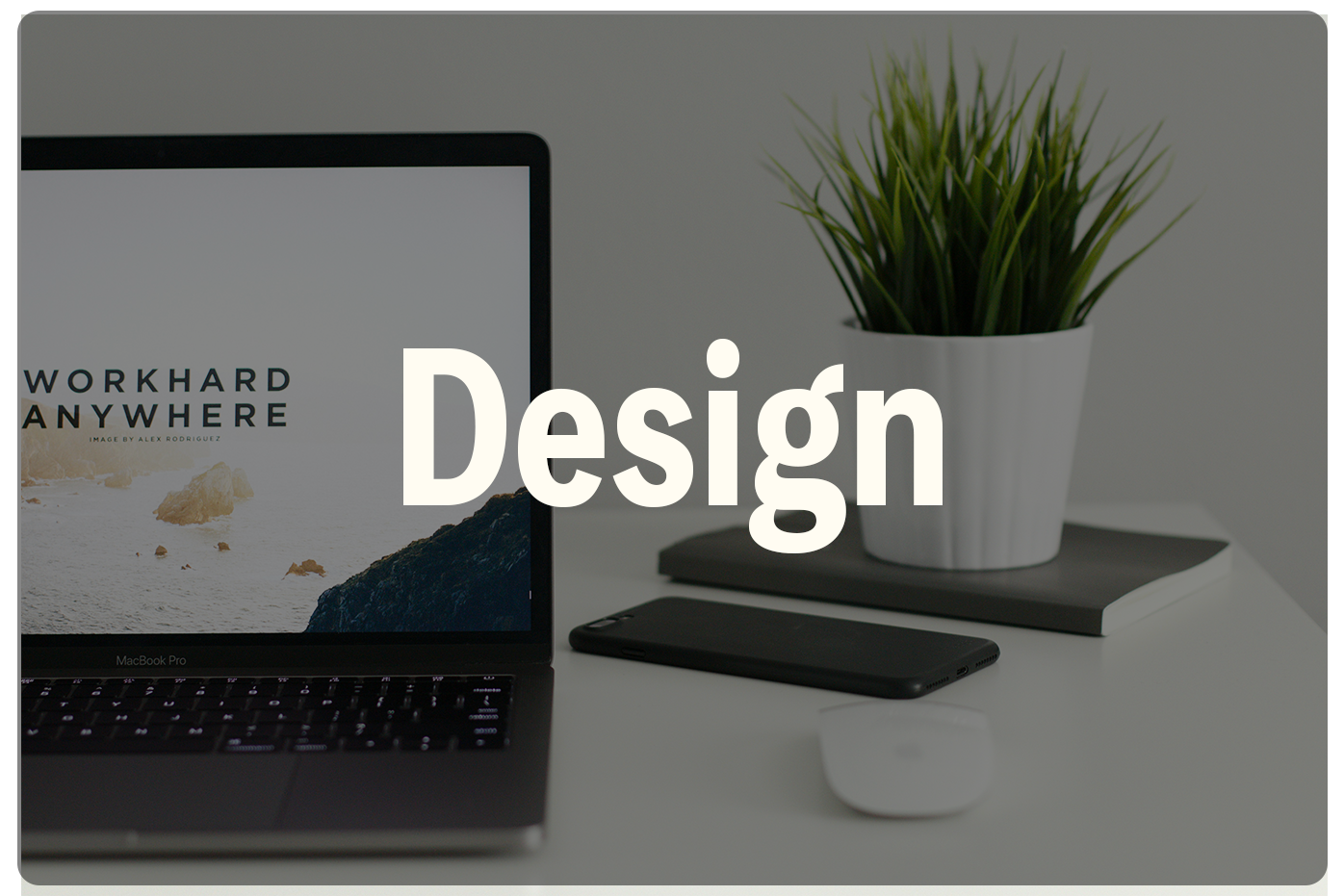

コメント